مرحبًا بك في الموسم الثاني من Github للمبتدئين! الموسم الماضي، قدمنا لك إلى github وساعدنا في الانتقال من المبتدئين إلى استخدام النظام الأساسي بثقة. هذا الموسم ، نستمر في رحلتك من خلال قيادتك إلى عالم الذكاء الاصطناعي مع جيثب copilot.
https://www.youtube.com/watch؟v=n0nlxuya7fi
تخيل وجود مبرمج زوج لا يأخذ استراحة أبدًا ويعرف الكثير من لغات البرمجة. هذا هو copilot ، الذي يتم تشغيله بعدد من نماذج لغة كبيرة (LLMS) يمكنك الاختيار من بينها وهي أداة ترميز الذكاء الاصطناعى الأكثر اعتمادًا على نطاق واسع. اليوم ، سنستكشف كل ما تحتاج إلى معرفته للبدء في استخدامه.
في هذا المنشور ، سنقوم:
- احصل على الركض مع Github Copilot
- أعطيك نظرة عامة على مستويات الاستخدام المختلفة من مجاني إلى مؤسسة
- تساعدك على استخدام Github Copilot لأول مرة!
لنبدأ!
ما هو Github Copilot؟
مدعوم من قبل نماذج AI و LLM التوليديةو Github Copilot هو مبرمج زوج AI يساعدك على كتابة التعليمات البرمجية بشكل أسرع. إنه مصمم للمساعدة في مهام البرمجة ويعمل كمساعد الخاص بك أثناء العمل في المحرر الخاص بك وعلى Github.com.
بالإضافة إلى إكمال الكود ، يمكن أن يساعدك Github Copilot:
- اكتب الكود باستخدام مطالبات اللغة الطبيعية
- فهم أوامر shell
- صف التغييرات في طلبات السحب الخاصة بك
- رمز التصحيح و refactor
- … و الكثير ، أكثر من ذلك بكثير!
يمكنك استخدام Github Copilot مع مجموعة متنوعة من لغات البرمجة ، وهي متوفرة في VS Code و Visual Studio و JetBrains Ides و Neovim و Xcode و على Github Mobile ، في المحطات الخاصة بك ، وعلى github.com!
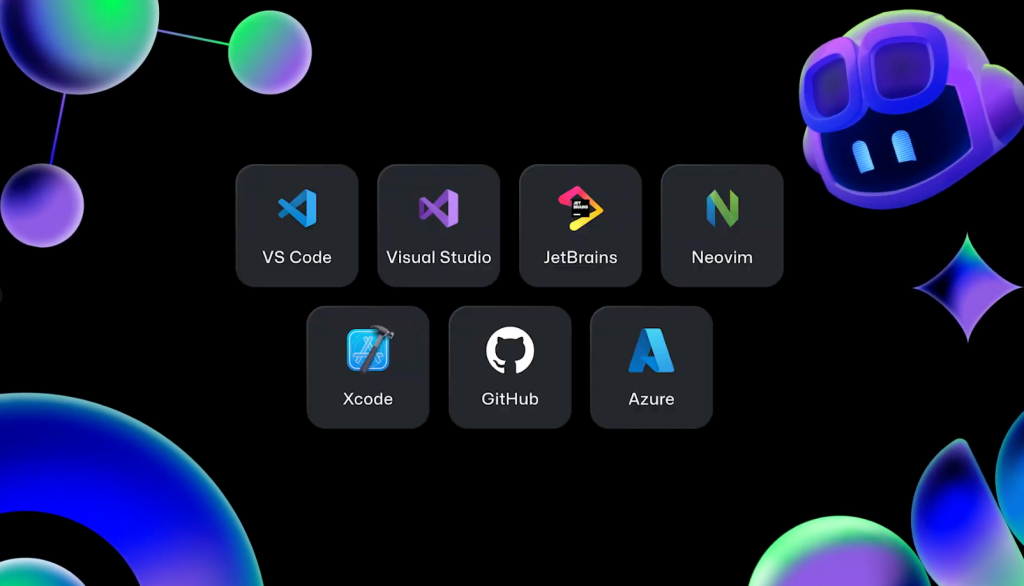
هذا يقودنا إلى سؤالنا التالي: كيف يمكنك الوصول إلى Github Copilot؟
ما هي المستويات المختلفة لـ Github Copilot؟
قبل استخدام Github Copilot ، تحتاج إلى حساب GitHub و – إذا كنت تريد أكثر من الإصدار المجاني – ترخيص Copilot.
هناك أربعة خيارات متاحة:
- للأفراد:
- Github copilot مجانا
- Copilot Pro
- للمهنيين والمنظمات:
- Copilot Business
- Copilot Enterprise
- للطلاب والمعلمين:
- لمحامو المشروع الشهيرة المصدر المفتوح:

إذا لم تكن قد استخدمت Github Copilot من قبل ، اشترك في الطبقة المجانية لتجربتها! بمجرد القيام بذلك ، يمكنك تثبيت واستخدام Github Copilot في IDE الخاص بك وعلى github.com.
كيفية تثبيت github copilot في VS Code و JetBrains
تعتمد كيفية تثبيت GitHub Copilot على ما تستخدمه. يعمل Github Copilot حاليًا مع العديد من المعرفات في السوق – ولكن لغرض هذه المقالة ، سنركز على اثنين من المعرفات الشائعة: VS Code و JetBrains.
إذا كنت تستخدم VS Code:
- انتقل إلى سوق الامتدادات والبحث عن “Github Copilot”. انقر على ملحق “Github Copilot” ، الذي تم تأليفه بواسطة Github ثم انقر فوق تثبيت. سيؤدي ذلك إلى تثبيت اثنين من الامتدادات: Github Copilot و Github Copilot Chat.
- بمجرد التثبيت ، قم بتسجيل الدخول إلى رمز VS مع حساب GitHub الخاص بك والذي يمكنه الوصول إلى Github Copilot. (إذا لم تكن قد أذن من قبل VS Code في حساب GitHub الخاص بك ، فستحتاج إلى تسجيل الدخول إلى Github في VS Code.)
- وأنت كلها مجموعة!
بعض الملاحظات المفيدة في حال واجهت أي مشاكل:
- يمكنك تسجيل الدخول إلى GitHub في VS Code عن طريق تحديد قائمة “الحسابات” في شريط النشاط ، ثم “تسجيل الدخول إلى SYNC STEPSS” لاستخدام Github Copilot.
- في متصفحك ، يمكنك منح Github الأذونات اللازمة لـ GitHub Copilot. انقر فوق “متابعة” للتفويض مقابل الكود للموافقة.
عندما تعود إلى المحرر الخاص بك ، ستلاحظ أيقونة Copilot في الجزء العلوي بجوار مركز الأوامر ، ورمز COPILOT في الشريط في أسفل نافذة المحرر. إذا قمت بالنقر فوق الرمز الموجود في الأسفل ، فقد يطلب منك تحديد الحساب الذي تريد استخدامه ، ثم إظهار خيارات القائمة وعرض حالة جاهزة.
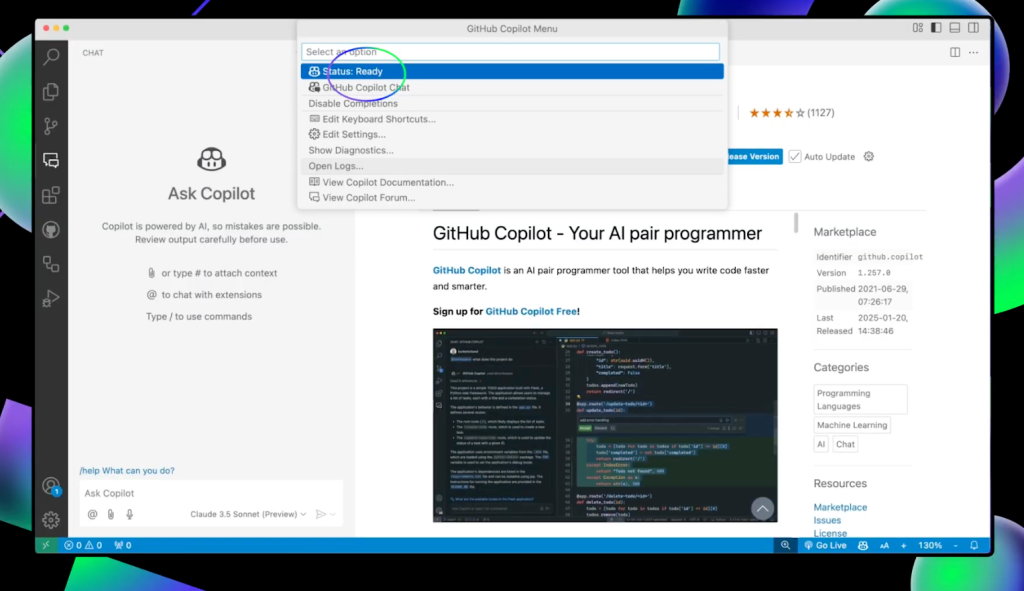
إذا رأيت أيقونات Copilot بجوار مركز الأوامر وفي أسفل نافذة VS Code ، لقد نجحت في تثبيت github copilot ومستعدون لاستخدامه.
إذا كنت تستخدم jetbrains IDE:
سنستخدم Pycharm لتثبيت Github Copilot في Jetbrains IDE. إليكم كيف:
- افتح المحرر المفضل لديك وانتقل إلى سوق الإضافات. ابحث عن “github copilot” وانقر فوق تثبيت ، ثم أعد تشغيل IDE.
- عندما تفتح مشروعًا ، سترى أيقونة Copilot على كل من الجانب الأيمن من المحرر والأسفل ، مع حالة “جاهزة”. بمجرد أن ترى اثنين من الرموز على اليسار: Github Copilot مع علامة استفهام وآخر مع أيقونة الدردشة ، ستعرف أنك قمت بتثبيت Github Copilot بنجاح.
- حدد الأيقونة الأولى ، Github Copilot مع علامة استفهام ، للحصول على نظرة عامة على ماهية Github Copilot ، إلى جانب رسالة ترحيب.
- حدد الرمز الثاني ، Github Copilot مع أيقونة الدردشة ، للعثور على مساعدة للاستفسارات المتعلقة بالبرمجة.
بعض الملاحظات التي قد تكون مفيدة:
- إذا لم تكن قد أذن من قبل Jetbrains في حساب GitHub الخاص بك ، فستحتاج إلى تسجيل الدخول إلى Github في المحرر الخاص بك.
- بدلاً من ذلك ، يمكنك النقر على أيقونة Copilot في الأسفل وتحديد “تسجيل الدخول إلى GitHub”.
- في متصفحك ، يمكنك منح Github الأذونات اللازمة لـ GitHub Copilot. انقر فوق “نسخ وفتح” للموافقة على الأذونات المطلوبة.
- يضعط CMD+V. أو Ctrl+v لصق الرمز ، انقر فوق متابعة ، وأخيراً حدد “تفويض Github Copilot Plugin”.
ارجع إلى المحرر الخاص بك وسترى رسالة مفادها أن Github Copilot قد تم تثبيته بنجاح.
الآن ، حان الوقت للتصريح بالدردشة Github Copilot.
- انقر على أيقونة الدردشة وانقر فوق الزر “Oudlize”.
- حدد “نسخ وفتح” ولصق الرمز في متصفحك.
- انقر فوق “تفويض Github Copilot لـ JetBrains Ides.”
- ارجع إلى المحرر الخاص بك ويجب أن ترى تحية من دردشة Github Copilot.
بمجرد الانتهاء من هذه الخطوات ، أنت مستعد لاستخدام Github Copilot في Jetbrains.
كيفية استخدام إكمال التعليمات البرمجية في Github Copilot
لقد تم تثبيت Copilot الآن في المحررين ، لذلك دعونا نستكشف كيفية استخدام ميزات مثل Code Complete. في مثالنا ، سنستخدم Python في VS Code.
إليك تجول قصير في استخدام الكود الكامل في Github Copilot:
- إنشاء ملف جديد يسمى
validate_email.py. - يكتب
import reواضغط يدخل. سوف يقترح Copilot رمزًا بناءً على ما تعتقد أنه تريد القيام به. على سبيل المثال ، منذ تسمية الملفvalidate_email.pyسيقدم Copilot رمزًا للتحقق من صحة بريد إلكتروني. - انقر فوق مفتاح علامة التبويب وقبول الاقتراح.
- ضرب يعود مفتاح وجود Copilot توفير الوظيفة الرئيسية لتشغيل الرمز.
- تحوم فوق الكود المقترح ، ثم انقر فوق الأسهم لرؤية اقتراحات متعددة.
- انقر على النقاط الثلاثة (…) في نهاية الاقتراح وحدد “لوحة الانتهاء المفتوحة” لرؤية المزيد من الاقتراحات.
شيء واحد يجب وضعه في الاعتبار: نظرًا لأننا نستخدم Copilot لاستكمال الكود المضمّن ، فإن النص الرمادي يمثل نص الأشباح مع اقتراحات Copilot. إذا جربت هذا لاحقًا وحصلت على استجابة مختلفة ، فلا تقلق! عند العمل مع Github Copilot أو أي LLM ، تكون الردود غير محددة – مما يعني أنه قد يتم إنشاء نتيجة مختلفة في كل مرة (لذلك قد تحصل على نتيجة مختلفة عن ما هو موضح في الأمثلة).
كيفية استخدام دردشة Copilot
يمكن أن توفر دردشة GitHub Copilot المزيد من السياق في الكود وما يعنيه. ربما كنت ترى الكود لأول مرة وتحتاج إلى رفع السرعة بسرعة.
افتح دردشة Copilot ، اكتب /explainوضرب يدخل. سوف يعطيك Copilot شرحًا مفصلاً لما يحدث في الكود. سترى أن Copilot Chat يحتوي على عرض للملف المفتوح حاليًا كما هو موضح في أيقونة العين بجوار اسم الملف في أسفل نافذة الدردشة.
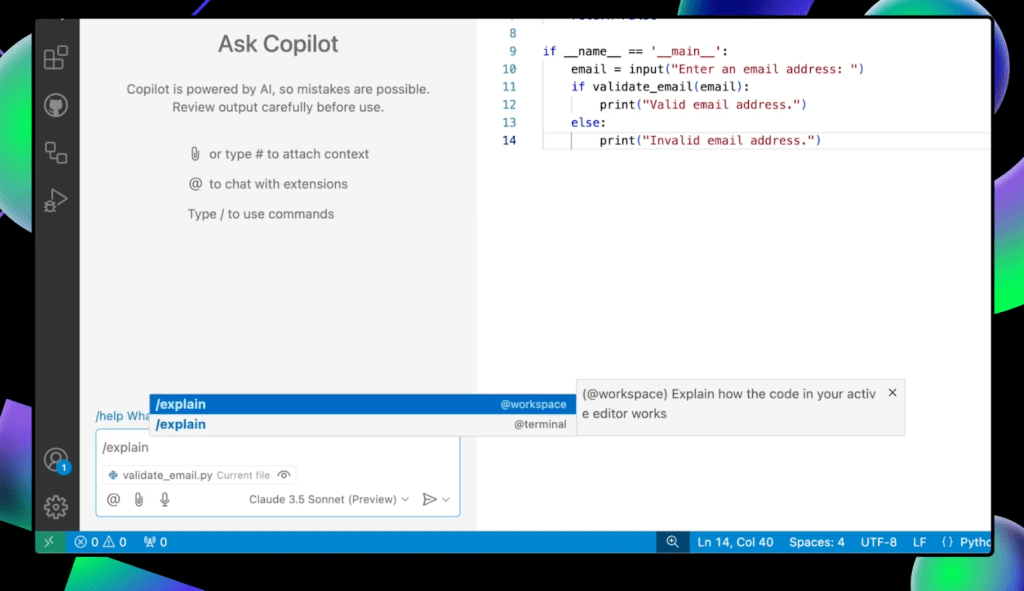
دعونا نلقي نظرة على مثال آخر. تخيل أنك تريد تحسين regex والسماح للمستخدمين بإدخال عناوين بريد إلكتروني متعددة.
فتح دردشة ونوع من Copilot ، “يسمح للمستخدمين بإدخال عناوين متعددة عبر البريد الإلكتروني للتحقق من الصحة وأيضًا تحسين Regex ليكون أكثر قوة.” بمجرد إرسال الطلب ، ستمنحك Copilot خطة ، وكتلة رمز محدثة ، وقائمة من التغييرات المقترحة. تحوم فوق كتلة الكود ، انقر فوق الزر “تطبيق في المحرر” لقبول التغييرات ، وسيقوم Github Copilot بإجراء التحديثات لك.
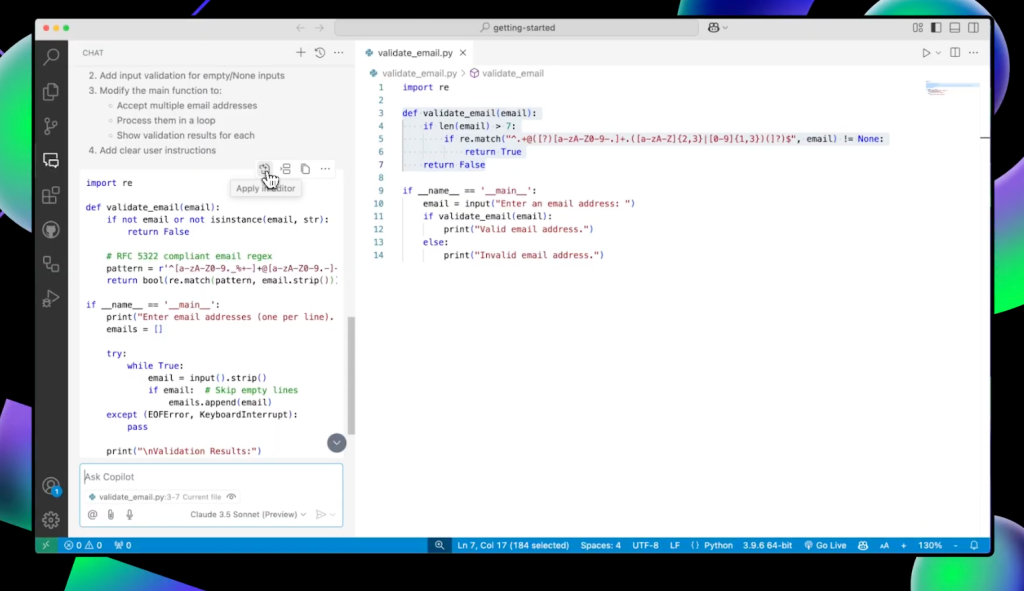
ما هو الفرق بين جيثب كوسيلوت وغيرها من copilots؟
حان الوقت لمعالجة الفيل في الغرفة: ما الفرق بين Github CoPilot وجميع المشاركين الآخرين هناك؟
حسنًا ، تم تصميم Github Copilot خصيصًا للبرمجة. ولأنه يعمل المكان الذي تعمل فيه – سواء في المحرر الخاص بك أو على github.com – لا توجد حاجة إلى العودة ذهابًا وإيابًا بين متصفحك أو تطبيق آخر ورمزك. أنت قادر على التركيز دون الحاجة إلى تبديل السياق بين المحرر ومساعد الذكاء الاصطناعى الخاص بك. وتذكر ، عندما تسمع “github copilot” ، فإنه يشير إلى مبرمج زوج الذكاء الاصطناعى الخاص بك.
هل تبحث لمعرفة المزيد عن جيثب كوبيلوت؟
يحاول جيثب copilot مجانًا أو اقرأ المزيد عن Copilot.
خطواتك التالية
شكرًا على الانضمام إلى الغوص العميق في Github Copilot.
- إذا كنت ترغب في مشاهدة هذا العرض التوضيحي في العمل ، فقد أنشأنا ملف تعليمي على YouTube التي ترافق هذه المدونة.
- إذا كان لديك أي أسئلة ، فقم بتشغيلها في GitHub Community Thread وسنكون متأكدين من الرد.
- تذكر أن اشترك في Github Copilot (إذا لم تكن قد بدأت بالفعل) للبدء مجانًا.
- انضم إلينا في الجزء التالي من السلسلة حيث سنمر عبر الميزات الأساسية لـ Github Copilot.
ترميز سعيد!
كتبه

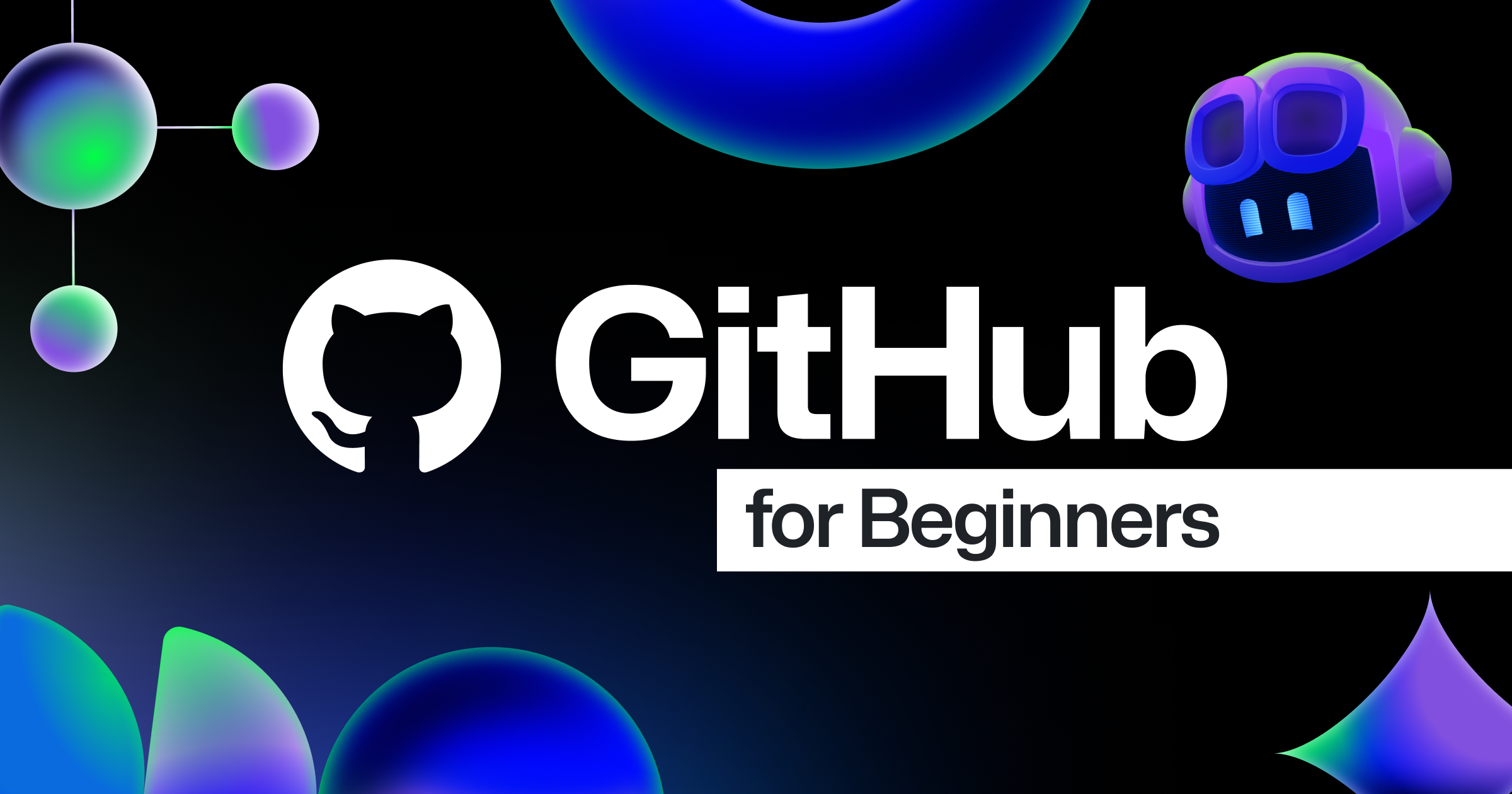
اترك تعليقاً